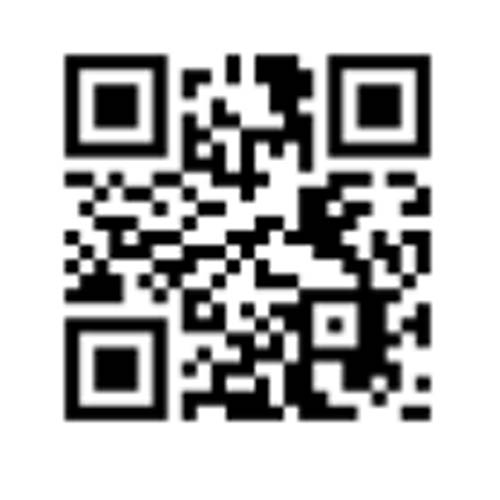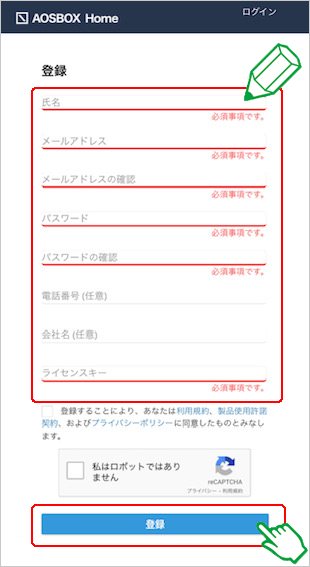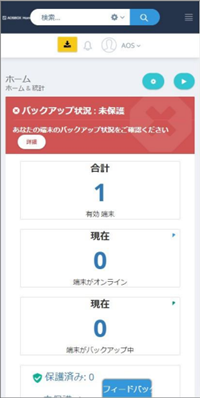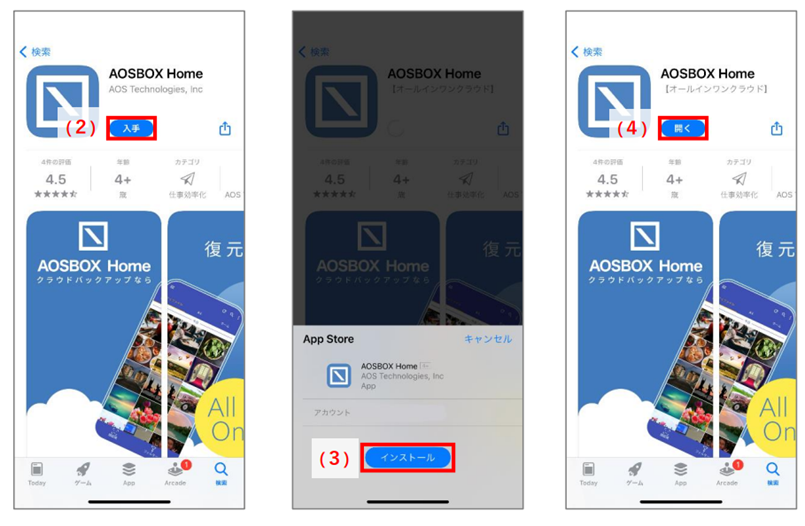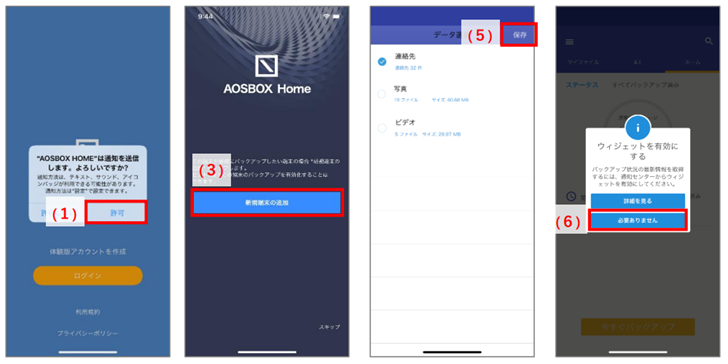本ページでご案内している内容は、iOS端末ご利用時の一例です。
ご利用の端末やメールアプリによって、画面や一部の手順が異なります。
■2023年11月30日(木)以前に安心バックアップをお申し込みいただき現在も[AOS Cloud]をご利用のお客さまへ
2023年11月30日(木)以前にお申し込みいただいてるお客さまは[AOS Cloud]をご利用となっており引き続きご利用いただけます。ただし、[AOS Cloud]を解約した場合は同アプリを契約することができず、また[AOS Cloud]に保管しているデータにアクセスすることができなくなり復旧も不可となります。安心バックアップを解約される前にはバックアップしているデータを[AOS Cloud]からダウンロードし退避する必要があるので十分ご注意ください。
また、[AOS Cloud]から[AOSBOX Home]への移行手順はこちらのマニュアルをご参照ください。